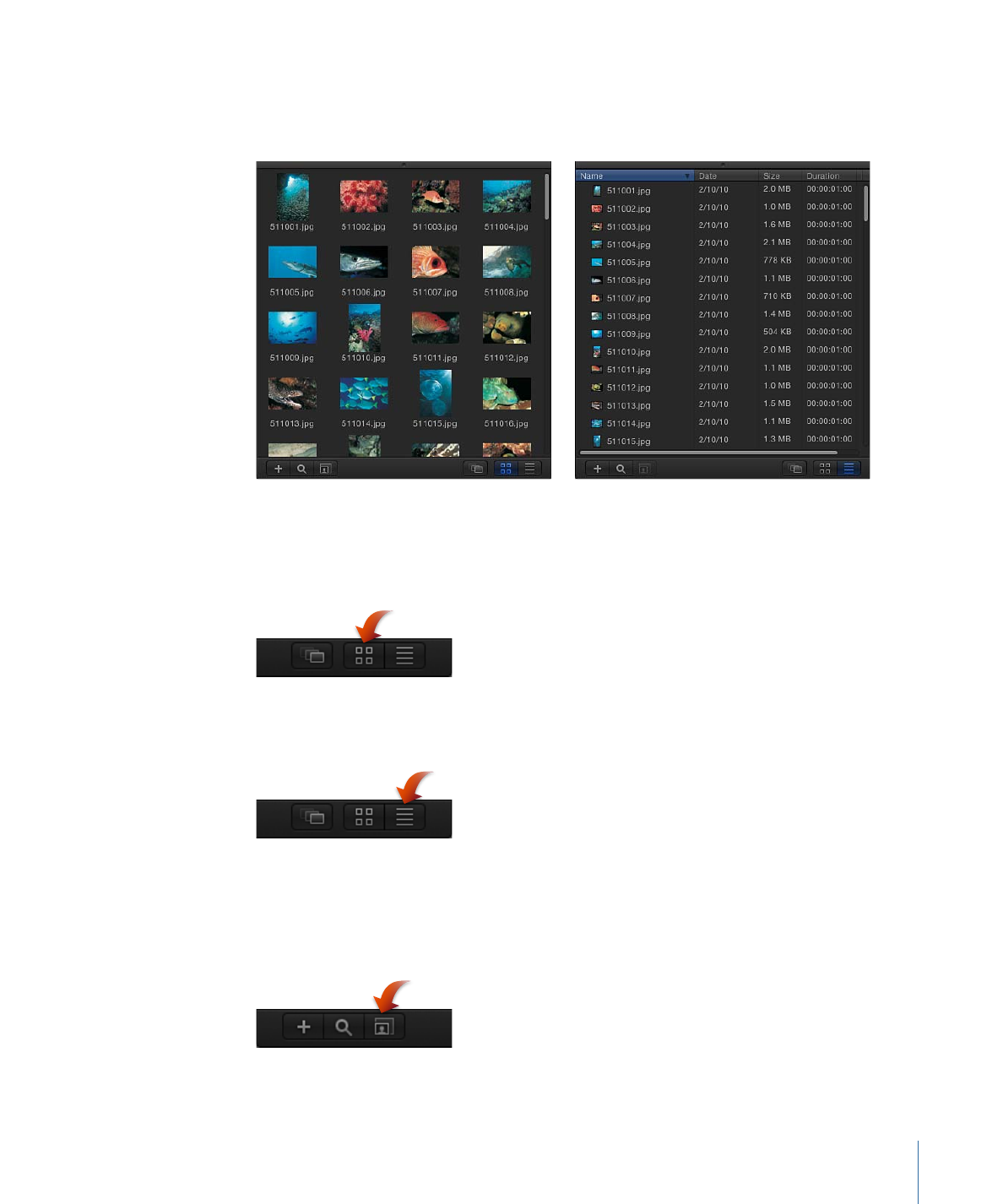
Symboldarstellung und Listendarstellung
Der Dateistapel kann in der Symboldarstellung oder in der Listendarstellung angezeigt
werden. Jede Darstellung hat je nach Situation bestimmte Vorteile.
Icon view
List view
Dateiübersicht in der Symboldarstellung anzeigen
µ
Klicken Sie auf die Taste „Symboldarstellung“ unten rechts in der Dateiübersicht.
Dateiübersicht in der Listendarstellung anzeigen
µ
Klicken Sie auf die Taste „Listendarstellung“ unten rechts in der Dateiübersicht.
Größe der Symbole in der Symboldarstellung ändern
µ
Klicken Sie auf die Taste zum Skalieren der Symbole unten links in der Dateiübersicht und
bewegen Sie dann den Schieberegler nach rechts, um die Symbole zu vergrößern, oder
nach links, um sie zu verkleinern.
33
Kapitel 2
Die Benutzeroberfläche von Motion
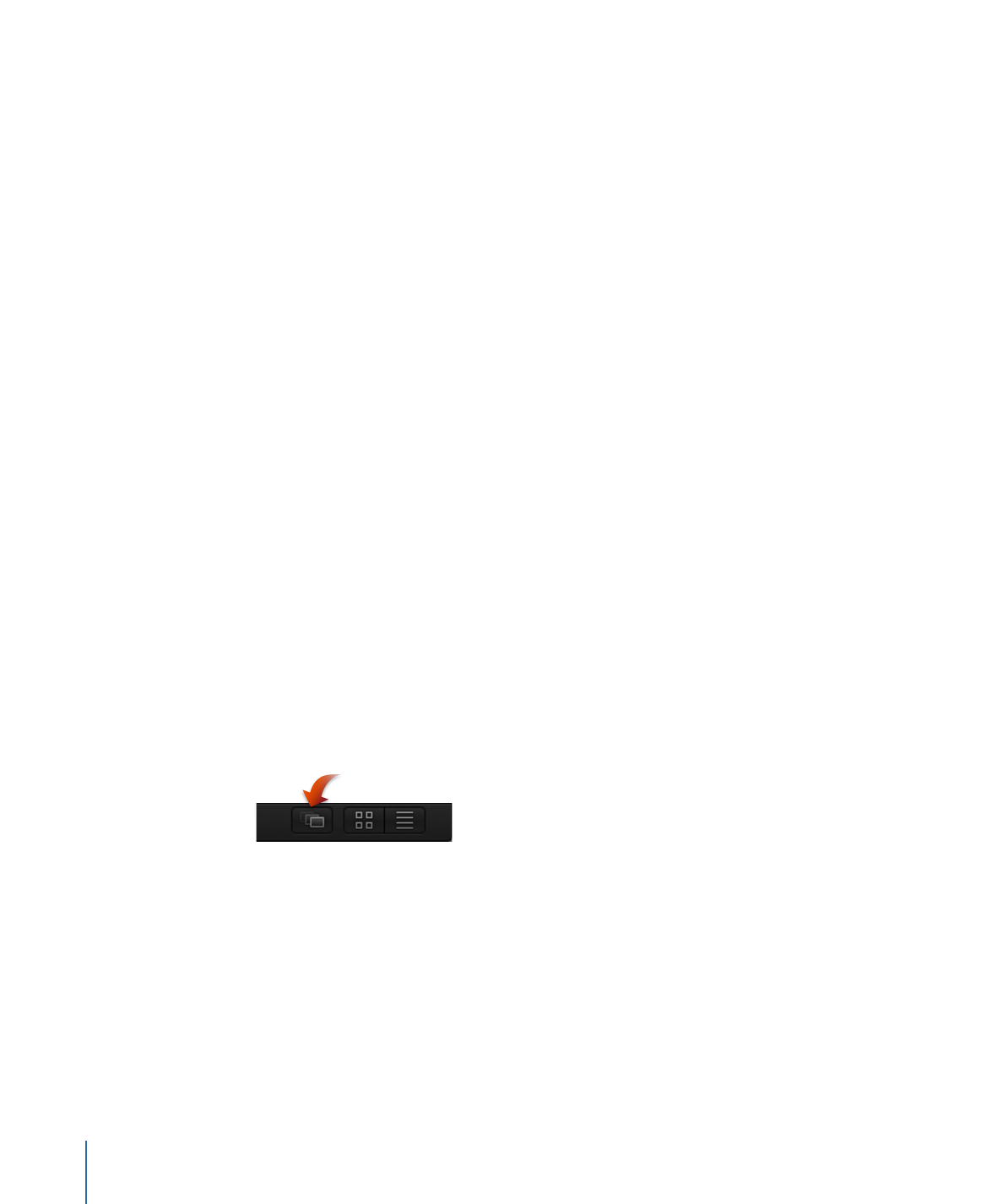
µ
Ziehen Sie zwei Finger auf einem Multi-Touch-Trackpad auf, um die Symbole zu
vergrößern, ziehen Sie die Finger zu, um sie zu verkleinern.
In der Listendarstellung wird der Inhalt des Ordners in folgenden Spalten oben im Stapel
angezeigt: “Name“, „Datum“, „Größe“, „Dauer“ und „Art“.
Möglicherweise müssen Sie die Dateiübersicht verbreitern oder den Rollbalken unten im
Stapel verwenden (bzw. mit zwei Fingern auf einem Multi-Touch-Trackpad streichen),
um alle Spalten zu sehen.